Převod souboru E3D do DWG
Jak převést inženýrské modely E3D do souborů DWG CAD pomocí AVEVA E3D a AutoCAD.
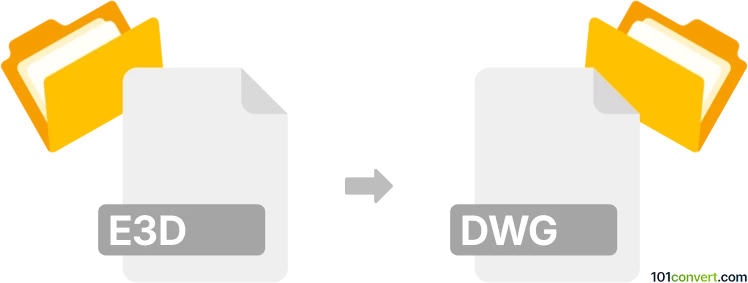
Jak převést soubor e3d do formátu dwg
- Ostatní konverze souborů
- Dosud nehodnoceno.
101convert.com assistant bot
1 den
Pochopení formátů souborů e3d a dwg
E3D soubory jsou obvykle spojeny s Engineering 3D modely, často používanými v návrhu zařízení a CAD aplikacích jako AVEVA PDMS nebo E3D. Tyto soubory ukládají komplexní 3D geometrii, metadata a projektově specifické informace pro průmyslové návrhové projekty.
DWG je široce používaný formát souborů vyvinutý společností Autodesk pro AutoCAD a další CAD software. Ukládá 2D a 3D návrhová data, včetně vektorové grafiky, rozložení a poznámek, což z něj činí standard pro sdílení a úpravu CAD výkresů.
Proč převádět e3d na dwg?
Převod E3D souborů do formátu DWG umožňuje širší kompatibilitu s CAD softwarem, snadnější spolupráci a zjednodušení pracovních procesů. Soubory DWG jsou více obvykle akceptovány a lze je upravovat v populárních aplikacích jako AutoCAD, BricsCAD a DraftSight.
Jak převést e3d na dwg
Pro přímý převod z E3D na DWG není vždy jednoduché, protože E3D soubory jsou často proprietární a mohou vyžadovat specializovaný software. Obvyklý pracovní postup zahrnuje export E3D modelu do mezifilmu (například IFC nebo STEP), následně načtení tohoto souboru do CAD aplikace, která podporuje export do DWG.
Doporučený software pro převod e3d na dwg
- AVEVA E3D Design: Použijte vestavěné nástroje pro export k uložení modelu jako File → Export → IFC nebo File → Export → STEP.
- Autodesk AutoCAD: Importujte mezifiltr (IFC nebo STEP) a poté použijte File → Save As → DWG k vytvoření souboru DWG.
- Autodesk Navisworks: Podporuje import různých 3D formátů a export do DWG přes File → Export → 2D DWF/DWG.
- Online převodníky: Některé online služby mohou převést IFC nebo STEP soubory na DWG, avšak vždy ověřte kompatibilitu a integritu dat.
Krok za krokem proces převodu
- Otevřete svůj E3D model v AVEVA E3D Design.
- Exportujte model do IFC nebo STEP pomocí File → Export → IFC nebo File → Export → STEP.
- Otevřete exportovaný soubor v AutoCADu nebo jiné kompatibilní CAD aplikaci.
- Uložte nebo exportujte soubor jako DWG pomocí File → Save As → DWG.
Tipy pro úspěšný převod
- Zkontrolujte ztrátu dat nebo problémy s geometrií po převodu.
- Zachovejte zálohu původního E3D souboru.
- Prohlédněte si organizaci vrstev a objektů ve výsledném souboru DWG.
Závěr
I když přímý převod z E3D na DWG není vždy možný, použití meziformátů a profesionálního CAD softwaru zajišťuje přesné a efektivní výsledky. AVEVA E3D Design a AutoCAD jsou nejlepší nástroje pro tento pracovní postup.
Poznámka: Tento záznam konverze e3d na dwg je neúplný, musí být ověřen a může obsahovat nepřesnosti. Níže prosím hlasujte, zda pro vás byly tyto informace užitečné nebo ne.